3Dmax怎么建模三维立体的水晶摆件?
MHSJS001
家里经常能简单水晶摆件,想要制作漂亮的水晶摆件呢?下面我们就来看看详细的教程。

1、打开3Dmax2012软件,点击【创建】-【图形】-【线】,在作图区域绘制一个多边形图案(如图所示);



2、点击右边工作区中的【顶点】图标,选中图示图案上的点进行移动调整,选中图示图案上的点并进行平滑圆化处理。完成后,选中图案,点击【对象颜色】将图案的对象颜色设置为:白色(如图所示);



3、选中图案,点击【修改】-【挤出】,挤出数量设置为:80mm,分段设置为:10制作出摆件基本模型。选中模型,点击鼠标右键-【转换为】-【转换为可编辑多边形】。点击【边】图标,选中图示模型上的边后,点击【切角】进行切角处理(如图所示);



4、将做好的凤凰模型合并进来,按图示对两个模型的位置进行移动调整。点击【材质编辑器】,弹出材质编辑器设置栏,按图示设置一个金属线框材质并附加给凤凰模型(如图所示);
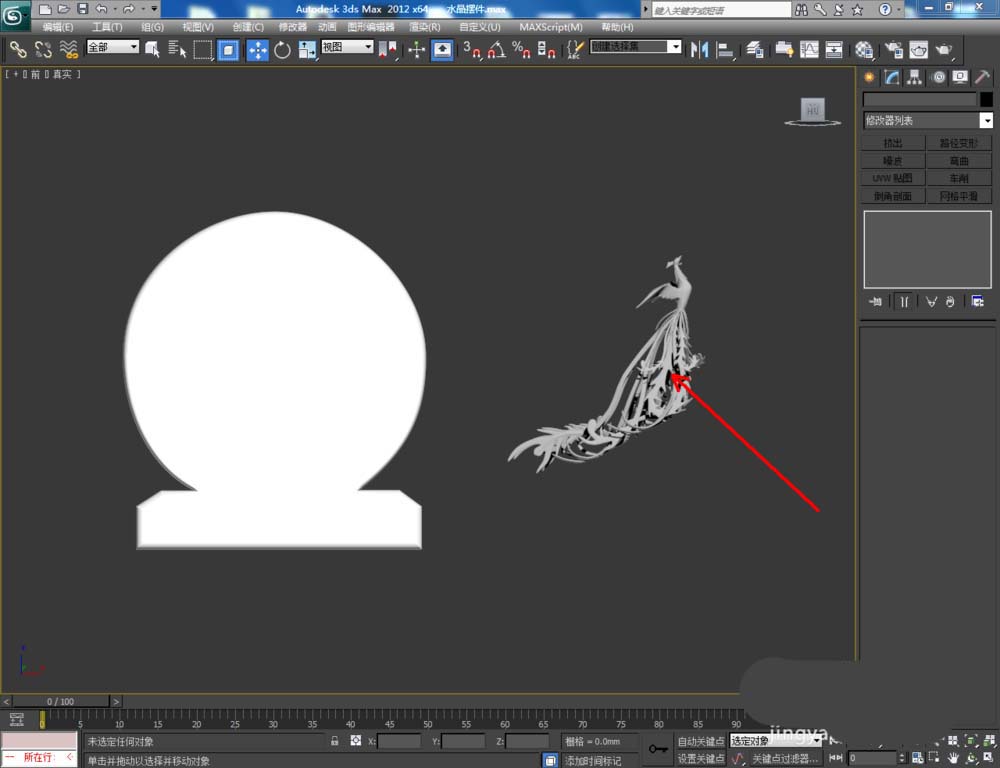
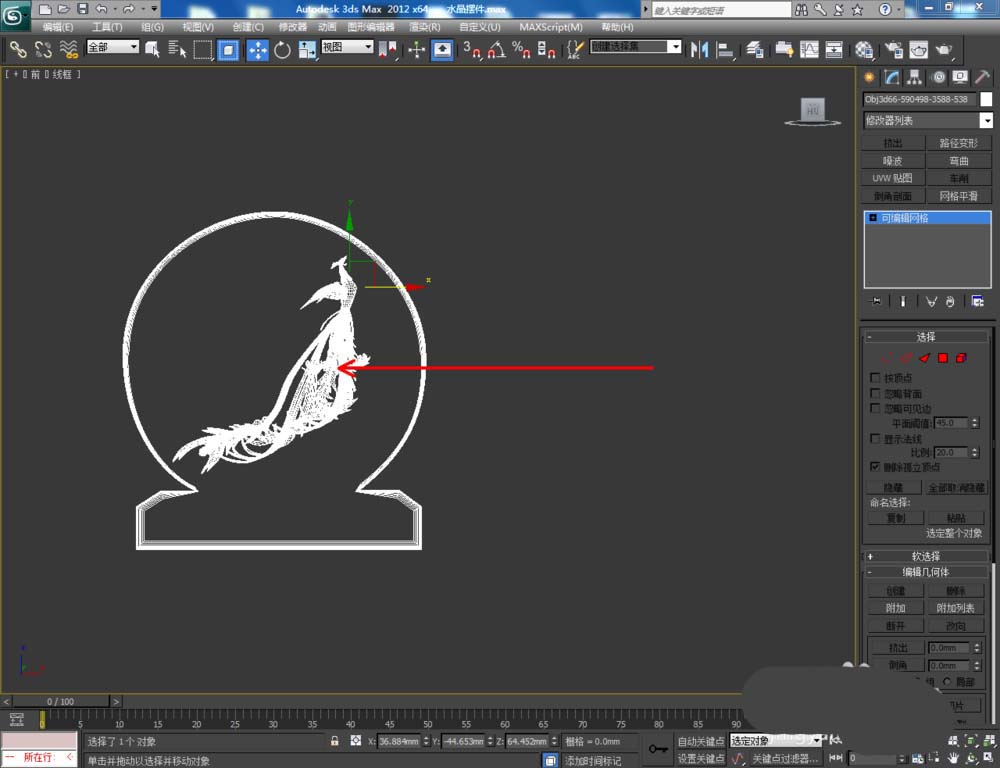

5、点击【材质编辑器】,按图示参数设置一个水晶材质球并附加给水晶摆件基本体。最后,点击【渲染】将我们制作好的水晶摆件模型渲染出图即可。
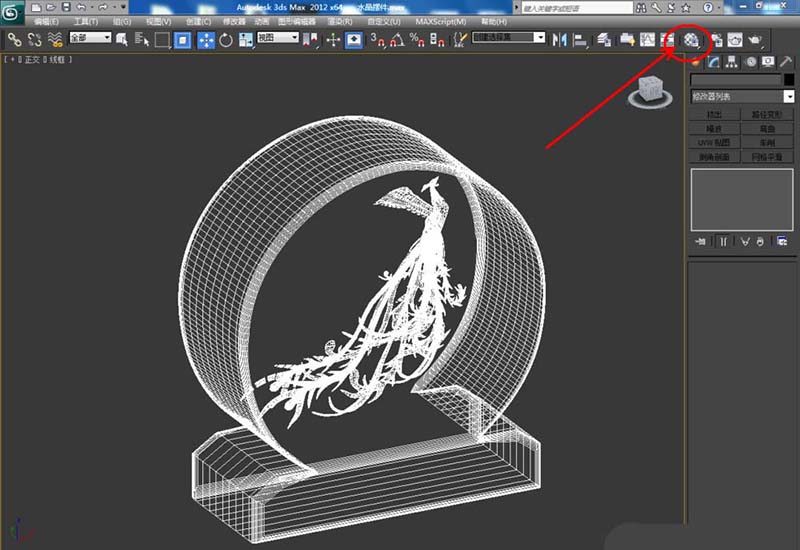


以上就是3Dmax建模三维立体的水晶摆件的教程,希望大家喜欢,请继续关注脚本之家。
相关推荐:

